困ったときには -WPA/WPA2-
 [Wi-Fiルーターへの接続に失敗しました]と表示された
[Wi-Fiルーターへの接続に失敗しました]と表示された
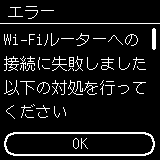

-
チェック1 入力したWi-Fiルーターのパスワードが正しいことを確認してください。
パスワードに問題がない場合
-
チェック2 Wi-Fiルーターの設定を確認してください。
Wi-FiルーターのDHCP機能が有効になっていない場合は、DHCP機能を有効にして再度Wi-Fiの設定を行ってください。
-
チェック3 エラーを解除して、プリンターの設定を再度行ってください。
OKボタンを押します。
-
チェック4 MACアドレスフィルタリングの設定を確認してください。
Wi-Fiルーターで、MACアドレスフィルタリングが設定されている場合は、プリンターのMACアドレスを許可する設定に変更してください。
プリンターのMACアドレスを確認するには、以下の手順を行ってください。
- 下のホーム画面が表示されるまで、戻るボタン(A)を押します。
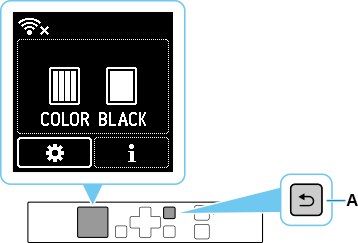
 を選び、OKボタンを押します。
を選び、OKボタンを押します。- [LAN設定]を選び、OKボタンを押します。
- [Wi-Fi]を選び、OKボタンを押します。
- [設定情報の表示]を選び、OKボタンを押します。
- [Wi-FiのMACアドレス]を確認します。
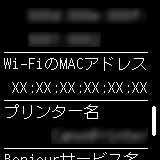
- 下のホーム画面が表示されるまで、戻るボタン(A)を押します。
-
チェック5 Wi-Fiルーターの暗号化方式の設定を確認してください。
Wi-FiルーターがIEEE802.11nのみで通信している状態で、暗号化方式をWEP、TKIPに設定している場合は、暗号化方式をWEP、TKIP以外に設定、またはIEEE802.11n以外での通信もできるように設定してから、再度Wi-Fiの設定を行ってください。
暗号化方式をWEP、TKIPに設定している場合、IEEE802.11nでは通信できません。
Wi-Fiルーターの設定を確認または変更する方法については、Wi-Fiルーターに付属のマニュアルを参照するか、メーカーにお問い合わせください。


